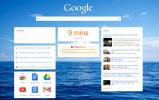Πώς να ενεργοποιήσετε τη λειτουργία εκτός σύνδεσης Gmail [Chrome]
Το Gmail συνεχίζει να κυκλοφορεί νέες λειτουργίες μετά την αναθεώρηση του σχεδιασμού του. Πριν από λίγες μέρες, το εμπιστευτική λειτουργία ζωντανά. Τώρα, υπάρχει μια νέα λειτουργία εκτός σύνδεσης που μπορείτε να ενεργοποιήσετε. Η νέα λειτουργία Gmail εκτός σύνδεσης παρέχει υποστήριξη εκτός σύνδεσης για ανάγνωση και σύνταξη μηνυμάτων ηλεκτρονικού ταχυδρομείου. Πρόκειται σχεδόν για την πρώτη επιχείρηση της Google σε εφαρμογές εκτός σύνδεσης. Ολόκληρη η σουίτα παραγωγικότητας Google διαθέτει έκδοση χωρίς σύνδεση και όπως η σουίτα παραγωγικότητας, η λειτουργία εκτός σύνδεσης Gmail καθίσταται δυνατή με επέκταση Chrome.
Δεδομένου ότι αυτό λειτουργεί με μια επέκταση Chrome, έρχεται με έναν σημαντικό περιορισμό. λειτουργεί μόνο με το πρόγραμμα περιήγησης Chrome και κυριολεκτικά κάθε άλλο πρόγραμμα περιήγησης είναι κλειδωμένο. Δεν μπορείτε να χρησιμοποιήσετε τη λειτουργία εκτός σύνδεσης Gmail στο Firefox ή το Edge. Πρέπει επίσης να είστε στο νέο Gmail για να το χρησιμοποιήσετε και πρέπει να χρησιμοποιείτε το Chrome 61 ή νεότερη έκδοση.
Λειτουργία εκτός σύνδεσης Gmail
Για να ενεργοποιήσετε τη λειτουργία εκτός σύνδεσης Gmail, επισκεφτείτε το Chrome Web Store και εγκαταστήστε την εφαρμογή Gmail Εκτός σύνδεσης. Μπορείτε να εγκαταστήσετε την εφαρμογή απευθείας ή, μπορείτε να ανοίξετε το Gmail στο Chrome, να κάνετε κλικ στον οδοντωτό τροχό κάτω από το εικόνα προφίλκαι επιλέξτε Ρυθμίσεις. Στη σελίδα Ρυθμίσεις, μεταβείτε στην καρτέλα Εκτός σύνδεσης και επιλέξτε Εγκατάσταση Gmail εκτός σύνδεσης.
Μόλις εγκαταστήσετε την εφαρμογή / επέκταση, επιστρέψτε στη σελίδα Ρυθμίσεις> Εκτός σύνδεσης για να διαμορφώσετε τις ρυθμίσεις εκτός σύνδεσης.

Με τη διαμόρφωση έχετε ενεργοποιήσει ρητά τη λειτουργία εκτός σύνδεσης. Η απλή εγκατάσταση της εφαρμογής δεν είναι αρκετή. Αφού την ενεργοποιήσετε, μπορείτε να επιλέξετε ποια μηνύματα, ανάλογα με το πότε θα ληφθούν, θα διατηρηθούν εκτός σύνδεσης. Για παράδειγμα, μπορείτε να διατηρήσετε τα μηνύματα ηλικίας επτά ή δέκα ή τριάντα ημερών εκτός σύνδεσης. Μπορείτε να επιλέξετε τη λήψη συνημμένων με τα μηνύματα ή απλώς τη λήψη του μηνύματος.
Πρέπει επίσης να επιλέξετε τι θα συμβεί εάν αποσυνδεθείτε από το Gmail. Η εφαρμογή μπορεί να διατηρήσει ένα αντίγραφο των μηνυμάτων στο σύστημά σας ή μπορεί να τα διαγράψει αυτόματα όταν αποσυνδεθείτε από το Gmail.

Για πρόσβαση στο Gmail εκτός σύνδεσης, ανοίξτε μια νέα καρτέλα και το εικονίδιο της εφαρμογής Gmail Εκτός σύνδεσης θα πρέπει να εμφανίζεται με τις άλλες εφαρμογές. Εάν όχι, επισκεφτείτε την ακόλουθη σελίδα για να αποκτήσετε πρόσβαση σε αυτήν.
chrome: // εφαρμογές /
Τα μηνύματα που έχουν συγχρονιστεί εκτός σύνδεσης θα είναι διαθέσιμα όταν επιλέγετε την εφαρμογή. Δώστε λίγο χρόνο για να τα συγχρονίσετε όλα εκτός σύνδεσης. Μπορείτε να αρχειοθετήσετε μηνύματα, να συνθέσετε νέα μηνύματα, να διαβάσετε αυτά που έχουν συγχρονιστεί κ.λπ. Η εφαρμογή είναι σε έκδοση beta, οπότε διαχειριστείτε τις προσδοκίες σας. Θα πρέπει επίσης να αναφέρουμε ότι αυτή η εφαρμογή θα καταλάβει σημαντικό χώρο εάν λάβετε μεγάλα συνημμένα. Θα αποθηκεύσει αρχεία στο φάκελο χρήστη σας στο σύστημά σας, οπότε λάβετε υπόψη ότι όταν το διαμορφώσετε.
Έρευνα
Πρόσφατες δημοσιεύσεις
Προβολή περιεχομένου αναρτήσεων κειμένου Reddit που αιωρούνται πάνω τους στο Chrome
Είμαστε μεγάλοι οπαδοί του reddit εδώ στο AddictiveTips, και συχνά ...
IChrome: Προσαρμόσιμη σελίδα νέας καρτέλας εμπνευσμένη από το Google Now για Chrome
Η προεπιλεγμένη σελίδα "Νέα καρτέλα" του Chrome δεν είναι τόσο δημο...
Αποκτήστε έναν πραγματικό διαχειριστή λήψης στο Chrome με φίλτρα, ειδοποιήσεις και άλλα
Δεν υπάρχει αμφιβολία για την επιτυχία του Google Chrome. έχει διαν...